2024-06-08 Unity 编辑器开发之编辑器拓展9 —— EditorUtility
文章目录
- 1 准备工作
- 2 提示窗口
- 2.1 双键窗口
- 2.2 三键窗口
- 2.3 进度条窗口
- 3 文件面板
- 3.1 存储文件
- 3.2 选择文件夹
- 3.3 打开文件
- 3.4 打开文件夹
- 4 其他内容
- 4.1 压缩纹理
- 4.2 查找对象依赖项
1 准备工作
创建脚本 “Lesson38Window.cs” 脚本,并将其放在 Editor 文件夹下。
using UnityEditor;
using UnityEngine;public class Lesson38Window : EditorWindow
{[MenuItem("Unity 编辑器拓展/Lesson38/EditorUtility 知识讲解")]public static void Open() {Lesson38Window win = GetWindow<Lesson38Window>();win.Show();}private void OnGUI() { }
}

2 提示窗口
2.1 双键窗口
该方法显示窗口时会阻塞逻辑。
// titile: 窗口标题名称。
// message:窗口显示信息。
// ok: 按钮 1 名称。
// cancel: 按钮 2 名称。
public static bool DisplayDialog(string title, string message, string ok);
public static bool DisplayDialog(string title, string message, string ok, [UnityEngine.Internal.DefaultValue("\"\"")] string cancel);
示例:

private void OnGUI() {if (GUILayout.Button("显示提示窗口")) {if (EditorUtility.DisplayDialog("测试窗口", "确定要继续吗?", "确定", "取消")) {Debug.Log("点击了确定");}else {Debug.Log("点击了取消");}Debug.Log("窗口显示完毕");}
}
2.2 三键窗口
该方法显示窗口时也会阻塞逻辑。
public static int DisplayDialogComplex(string title, // 窗口标题名称string message, // 窗口显示信息string ok, // 按钮 1 名称string cancel, // 按钮 2 名称string alt); // 按钮 3 名称
返回值需要注意,不是顺序返回:
- 0:按钮 1 按下。
- 1:按钮 3 按下。
- 2:按钮 2 按下。
示例:

private void OnGUI() {...if (GUILayout.Button("显示三键提示窗口")) {var result = EditorUtility.DisplayDialogComplex("三键显示", "显示信息", "选项1", "关闭", "选项2");switch (result) {case 0:Debug.Log("点击了选项1");break;case 1:Debug.Log("点击了关闭");break;case 2:Debug.Log("点击了选项2");break;}}
}
2.3 进度条窗口
进度条窗口不会卡逻辑,但是需要配合关闭进度条使用。
// 显示不可取消的进度条
// titile: 窗口标题名称。
// info: 窗口显示信息。
// progress:当前进度,0~1。
public static extern void DisplayProgressBar(string title, string info, float progress);
// 显示可取消的进度条
// 返回值:用户是否按下了取消按钮
public static extern bool DisplayCancelableProgressBar(string title, string info, float progress);// 关闭进度条
public static extern void ClearProgressBar();
示例:

public class Lesson38Window : EditorWindow
{private float _progressValue = 0;...private void OnGUI() {...if (GUILayout.Button("显示更新进度条")) {_progressValue += 0.1f;EditorUtility.DisplayProgressBar("进度条标题", "进度条窗口显示内容", _progressValue);Debug.Log("进度条窗口显示完毕");}if (GUILayout.Button("关闭进度条")) {_progressValue = 0;EditorUtility.ClearProgressBar();}}
}
3 文件面板
3.1 存储文件
通常用于在编辑器中保存新创建的文件或选择文件的保存路径。
// 返回值:用户选择保存的文件路径
public static extern string SaveFilePanel(string title, // 窗口标题string directory, // 打开的目录路径string defaultName, // 默认保存的文件名称string extension); // 文件后缀名// 只允许用户选择项目内的文件夹作为保存路径
public static string SaveFilePanelInProject(string title, // 窗口标题string defaultName, // 默认保存的文件名称string extension, // 文件后缀名string message); // 在对话框窗口中显示的文本摘要,Windows 下不显示
示例:

private void OnGUI() {...if (GUILayout.Button("打开文件存储面板")) {var str = EditorUtility.SaveFilePanel("打开我的文件", Application.dataPath, "test", "txt"); // 获取用户选择的保存路径if (str != "") // 如果用户取消选择,则 str 为空字符串,需要进行判断File.WriteAllText(str, "Hello World"); // 手动操作,写入文件内容}
}
3.2 选择文件夹
通常用于在编辑器中选择文件夹作为保存路径,用于保存文件或执行其他与文件夹相关的操作。
// title: 窗口标题
// folder: 默认打开的文件夹
// defaultName:默认名称
public static extern string SaveFolderPanel(string title, string folder, string defaultName);
示例:

private void OnGUI() {...if (GUILayout.Button("显示文件夹存储面板")) {var str = EditorUtility.SaveFolderPanel("得到一个存储路径(文件夹)", "", "test");Debug.Log(str);}
}
3.3 打开文件
通常用于在编辑器中选择文件进行打开或执行其他与文件相关的操作。
// title: 窗口标题
// directory:默认打开的文件夹
// extension:文件后缀名
public static extern string OpenFilePanel(string title, string directory, string extension);
示例:

private void OnGUI() {...if (GUILayout.Button("显示打开文件面板")) {var str = EditorUtility.OpenFilePanel("得到一个文件路径", Application.dataPath, "txt");if (str != "") {Debug.Log(File.ReadAllText(str));}}
}
3.4 打开文件夹
通常用于在编辑器中选择文件夹进行打开或执行其他与文件夹相关的操作。
// title: 窗口标题
// folder: 默认打开的文件夹
// defaultName:默认名称
public static extern string OpenFolderPanel(string title, string folder, string defaultName);
和 SaveFolderPanel 功能类似,都是获取一个文件夹路径。
4 其他内容
4.1 压缩纹理
public static void CompressTexture(Texture2D texture,TextureFormat format,TextureCompressionQuality quality);
将纹理显式压缩为指定的格式,之后会配合资源导入相关内容使用。
4.2 查找对象依赖项
返回对象所依赖的所有资源列表。
public static extern UnityEngine.Object[] CollectDependencies([Unmarshalled] UnityEngine.Object[] roots);
示例:


using System.IO;
using UnityEditor;
using UnityEngine;
using Object = UnityEngine.Object;public class Lesson38Window : EditorWindow
{public GameObject obj;...private void OnGUI() {...obj = EditorGUILayout.ObjectField("关联对象", obj, typeof(GameObject), true) as GameObject;if (GUILayout.Button("检索关联对象")) {var objs = EditorUtility.CollectDependencies(new Object[] { obj });Selection.objects = objs;}}
}
更多内容:https://docs.unity3d.com/ScriptReference/EditorUtility.html
相关文章:

2024-06-08 Unity 编辑器开发之编辑器拓展9 —— EditorUtility
文章目录 1 准备工作2 提示窗口2.1 双键窗口2.2 三键窗口2.3 进度条窗口 3 文件面板3.1 存储文件3.2 选择文件夹3.3 打开文件3.4 打开文件夹 4 其他内容4.1 压缩纹理4.2 查找对象依赖项 1 准备工作 创建脚本 “Lesson38Window.cs” 脚本,并将其放在 Editor 文件…...
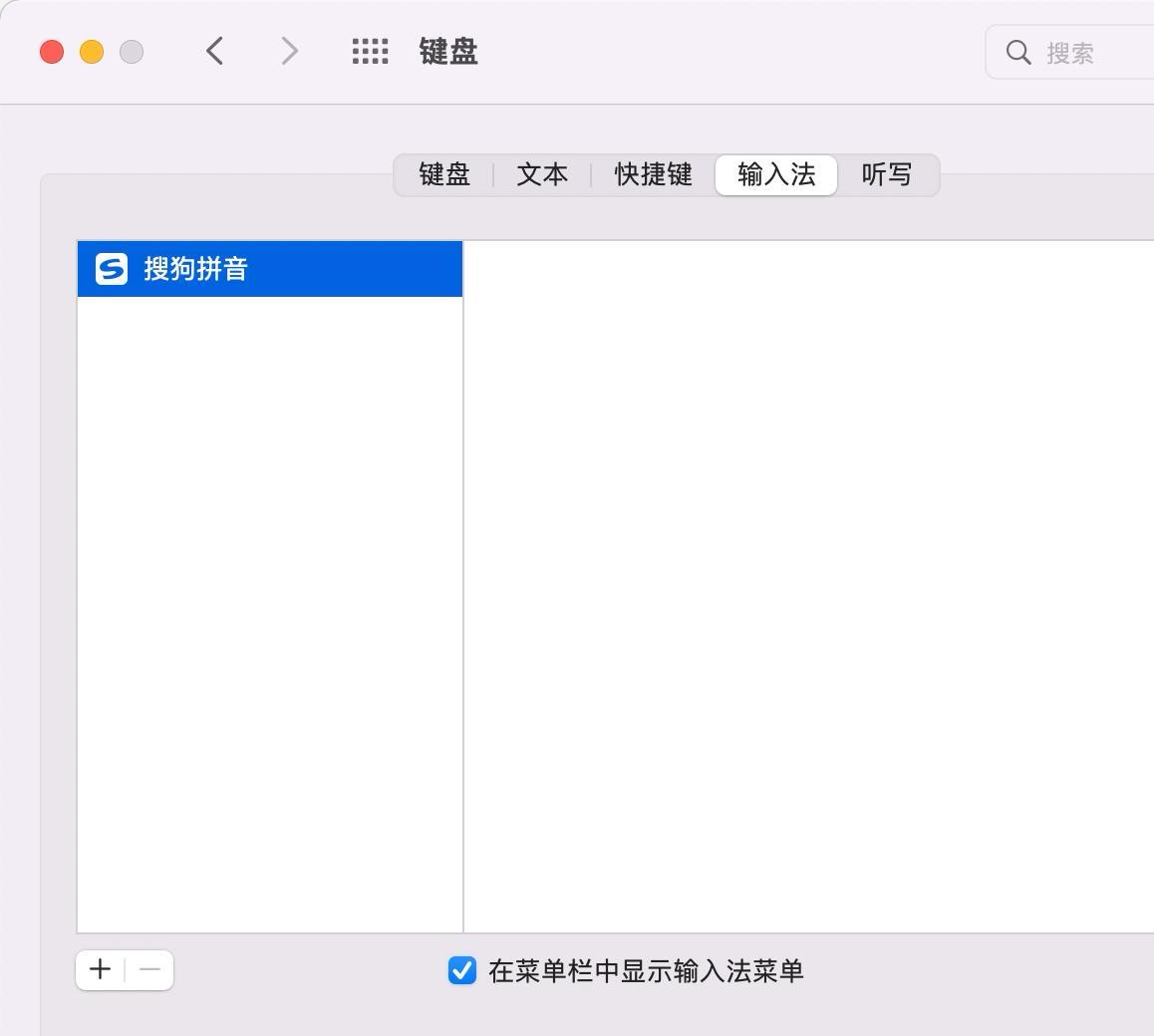
Mac下删除系统自带输入法ABC,正解!
一、背景说明 MacOS 在 14.2 以下的系统存在中文输入法 BUG,会造成系统卡顿,出现彩虹圆圈。如果为了解决这个问题,有两种方法: 升级到最新的 14.5 系统使用第三方输入法 在使用第三方输入法的时候,会发现系统自带的 …...
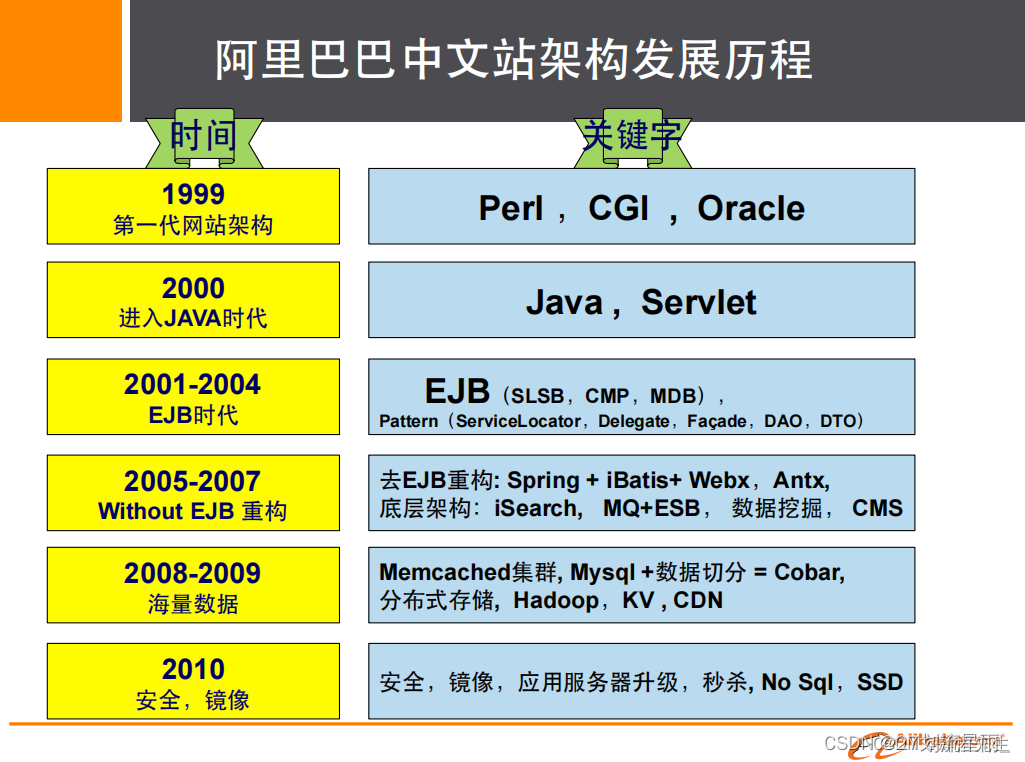
redis学习路线
待更新… 一、nosql讲解 1. 为什么要用nosql? 用户的个人信息,社交网络,地理位置,自己产生的数据,日志等等爆发式增长!传统的关系型数据库已无法满足这些数据处理的要求,这时我们就需要使用N…...

数据库练习题
1行程和用户 表:Trips ----------------------- | Column Name | Type | ----------------------- | id | int | | client_id | int | | driver_id | int | | city_id | int | | status | enum | | request_at…...

【每日一函数】uname 函数介绍及代码演示
Linux uname 函数介绍及代码演示 引言 Linux 系统中,uname 是一个常用的命令行工具,用于显示系统信息。然而,在编程过程中,我们有时需要在程序中获取这些信息,此时就可以使用 uname 函数。本文将对 uname 函数进行详…...

linux:命令别名,文件描述符及重定向
命令别名 命令别名是Shell提供的一种快捷方式,允许为命令创建简短的替代名称。,可以通过输入较短的别名来执行较长的命令,从而提高效率。 1.查看所有别名: [rootlocalhost ~]# alias 2.创建临时别名,当前会话关闭即清除 alias 别名完整命令…...
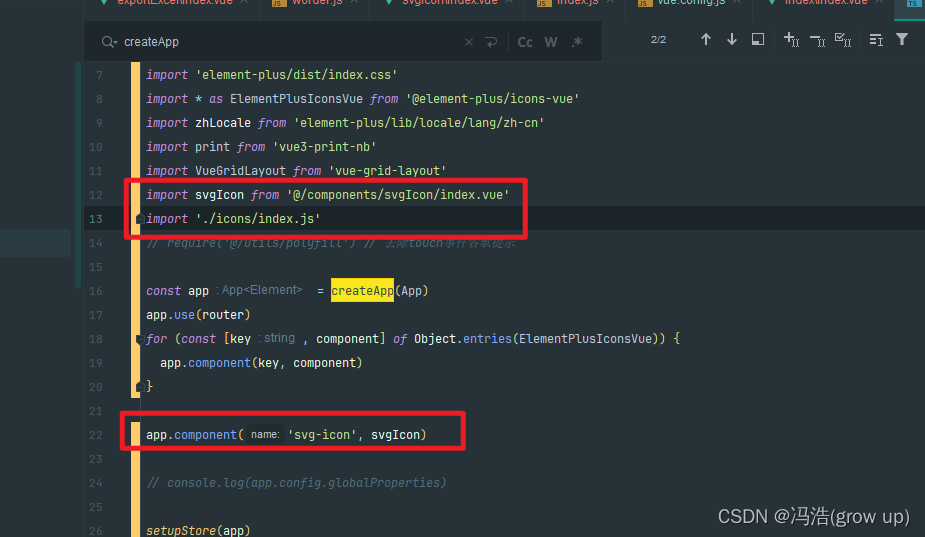
前端开发之中svg图标的使用和实例
svg图标的使用和实例 前言效果图1、安装插件2、vue3中使用2.1、 在components文件夹中,创建公共类SvgIcon/index.vue2.2、创建icons文件,存放svg图标和将所有的svg图标进行引用并注册成全局组件2.3、在man.js 中注册2.4、在vue.config.js中配置svg2.5、在vue中的调用svg图标3…...
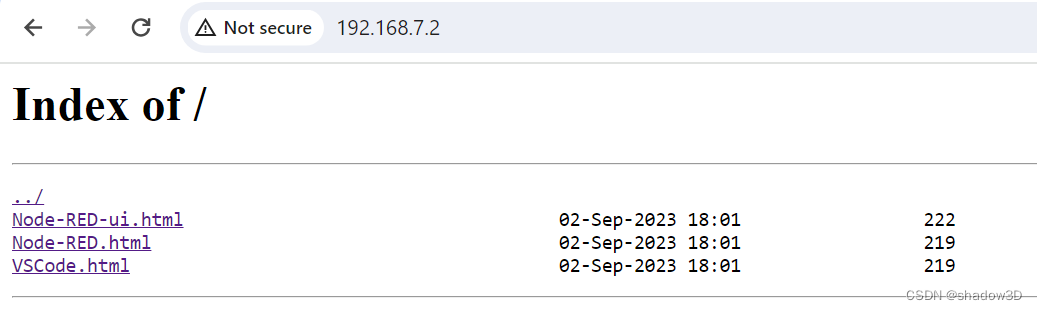
BeagleBone Black入门总结
文章目录 参考连接重要路径系统镜像下载访问 BeagleBone 参考连接 镜像下载启动系统制作:SD卡烧录工具入门书籍推荐:BeagleBone cookbookBeagleBone概况? 重要路径 官方例程及脚本路径:/var/lib/cloud9 系统镜像下载 疑问&am…...

笔记:Mysql的安全策略
1,安装安全插件 1.检查是否已安装该插件 SELECT PLUGIN_NAME, PLUGIN_STATUS FROM INFORMATION_SCHEMA.PLUGINS WHERE PLUGIN_NAME validate_password;2.安装插件 INSTALL PLUGIN validate_password SONAME validate_password.so;3.修改配置文件 vi /etc/my.cn…...

AI绘画中的图像格式技术
在数字艺术的广阔天地里,AI绘画作为一种新兴的艺术形式,正在逐渐占据一席之地。不同于传统绘画,AI绘画依赖于复杂的算法和机器学习模型来生成图像,而这一切的背后,图像格式技术发挥着至关重要的作用。图像格式不仅关系…...

前端如何封装自己的npm包并且发布到npm注册源
前言 在前端开发中,复用代码是一种常见且高效的实践。通过封装和发布自己的npm包,你可以轻松地在多个项目之间共享代码,并且贡献给社区。以下是一步一步指导你如何封装自己的npm包并发布到npm注册源。 步骤一:创建并设置项目 首…...
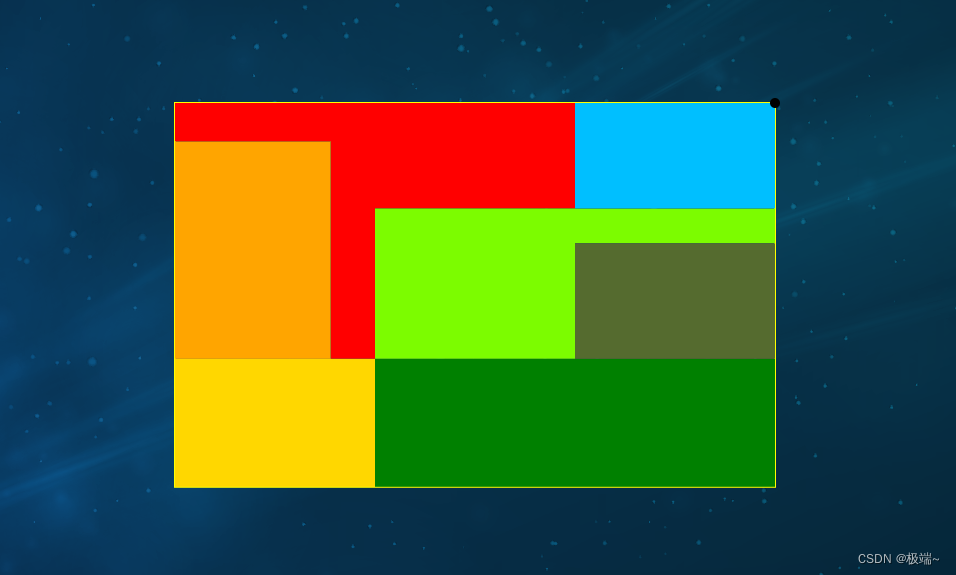
vue油色谱画 大卫三角形|大卫五边形|PD图
大卫三角形 大卫五边形 PD图...

【React】前端插件 uuidjs 的使用 --随机生成id
文档1 文档2 使用 1.安装 npm install uuid2.Create a UUID import { v4 as uuidv4 } from uuid; uuidv4(); // ⇨ 9b1deb4d-3b7d-4bad-9bdd-2b0d7b3dcb6d3.或使用 CommonJS语法 const { v4: uuidv4 } require(uuid); uuidv4(); // ⇨ 1b9d6bcd-bbfd-4b2d-9b5d-ab8dfbbd4…...
ctfshow-web入门-信息搜集(web11-web20)
目录 1、web11 2、web12 3、web13 4、web14 5、web15 6、web16 7、web17 8、web18 9、web19 10、web20 1、web11 域名其实也可以隐藏信息,比如flag.ctfshow.com 就隐藏了一条信息 查询域名的 DNS 记录,类型为 TXT(域名的说明&#…...
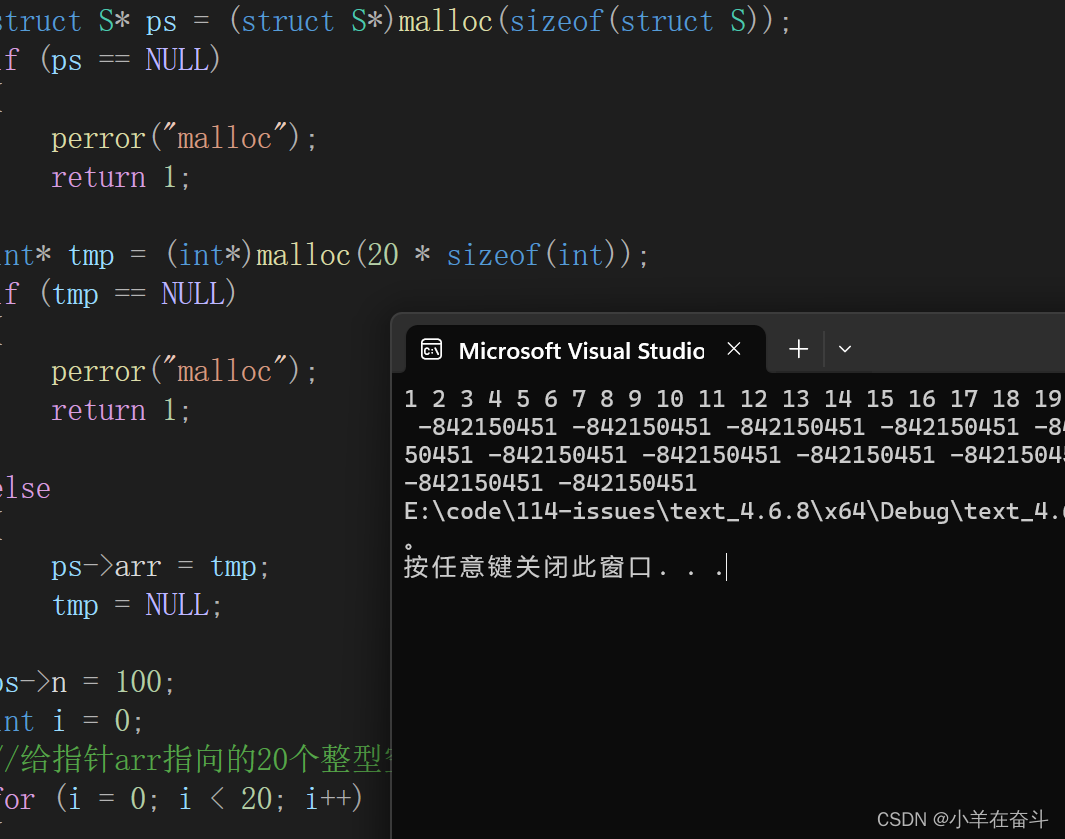
C语言详解(动态内存管理)2
Hi~!这里是奋斗的小羊,很荣幸您能阅读我的文章,诚请评论指点,欢迎欢迎 ~~ 💥💥个人主页:奋斗的小羊 💥💥所属专栏:C语言 🚀本系列文章为个人学习…...
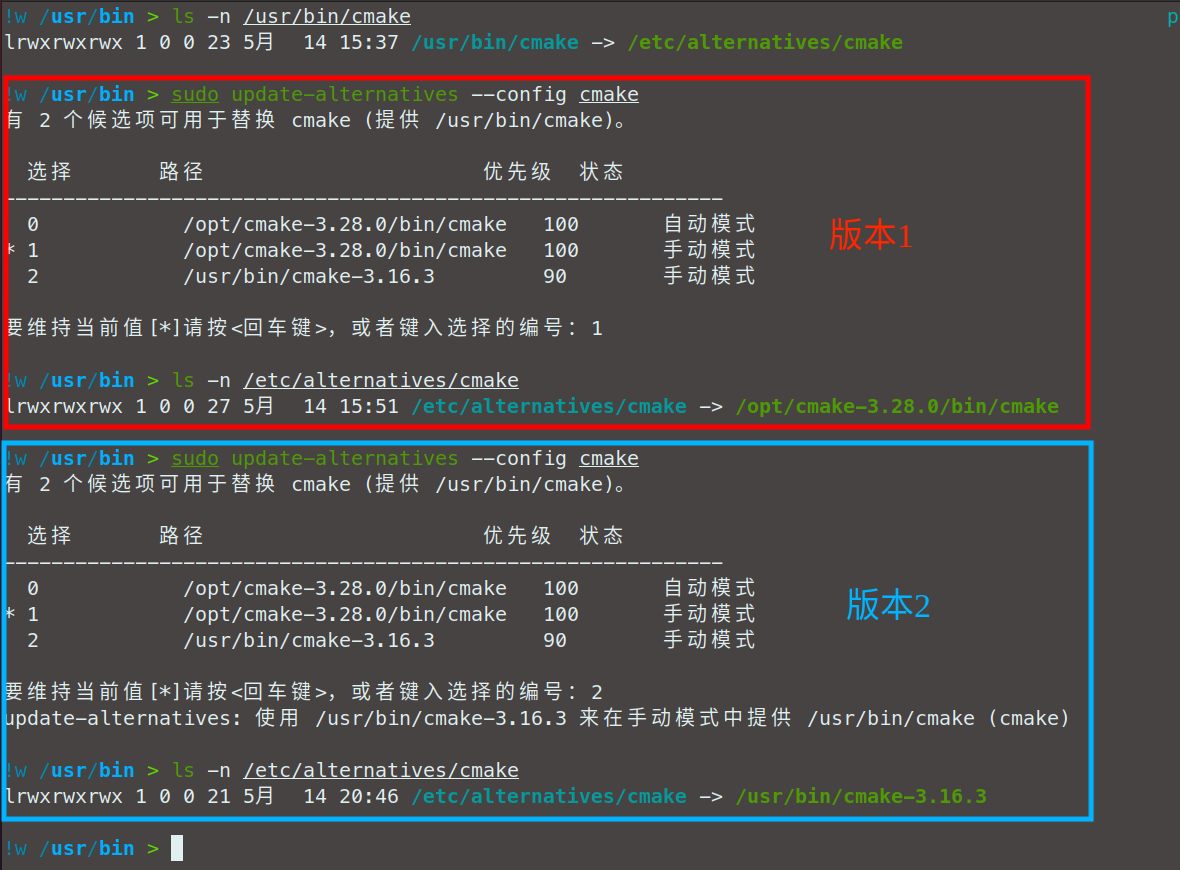
【ubuntu软件版本管理】利用update-alternatives管理ubuntu软件
我们有的时候希望在安装了新软件之后保留旧版本的软件,比如希望保留旧版本的gcc,以防以前写的C编译出问题,这时候就需要版本管理软件update-alternatives。 在此之前我们需要先弄清楚,什么是ubuntu的软件?拿C源…...

如何把linux安装到单片机中
1.如何把linux安装到单片机中 将Linux安装到单片机中通常不是一个直接的过程,因为单片机(如51系列、STC系列等)的硬件资源和处理能力有限,而Linux是一个为更强大硬件平台(如个人电脑、服务器)设计的操作系…...

Ubuntu bash按Table不联想
Ubuntu bash按Table不联想 bash-completion包未安装或损坏: 自动补全功能依赖于bash-completion包。首先,需要确保这个包已经安装。可以通过下面的命令安装或重新安装它: sudo apt install --reinstall bash-completion安装完成后,…...
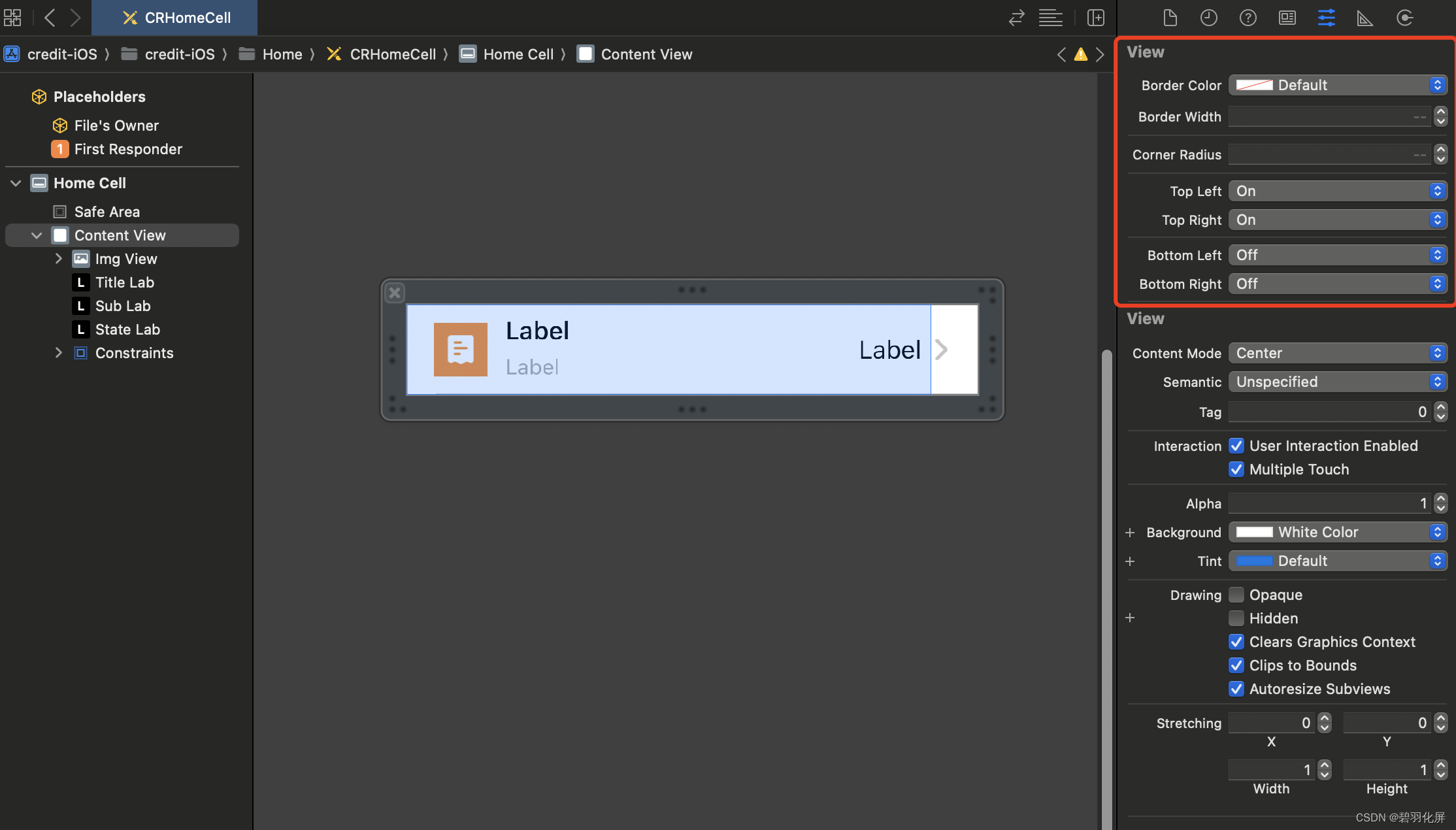
Xcode中给UIView在xib中添加可视化的属性
给UIView在xib中添加可视化的属性 效果如下图: 可以直接设置view 的 borderColor 、borderWidth、cornerRadius,也可以单独指定view的某个角是圆角。减少了代码中的属性。 完整代码: UIViewBorder.h #import <UIKit/UIKit.h>inter…...
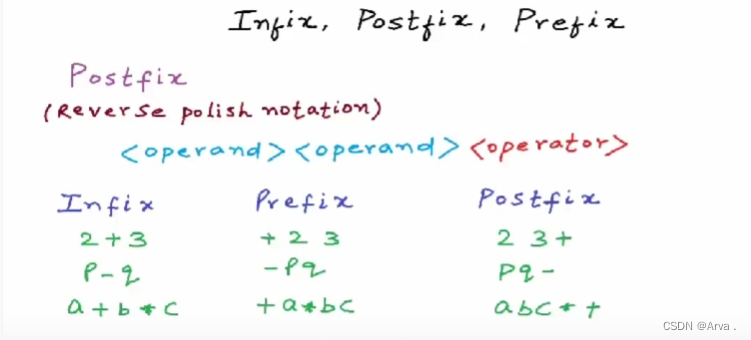
中缀表达式和前缀后缀
在中缀表达式中,操作数可能与两个操作符相结合 但是,想要不带括号无歧义,且不需要考虑运算符优先级和结合性 所以考虑 前缀表达式,波兰表达式 后缀表达式 逆波兰表达式 对于人来说,中缀表达式是最容易读懂的。但是对于…...

XCTF-web-easyupload
试了试php,php7,pht,phtml等,都没有用 尝试.user.ini 抓包修改将.user.ini修改为jpg图片 在上传一个123.jpg 用蚁剑连接,得到flag...

大话软工笔记—需求分析概述
需求分析,就是要对需求调研收集到的资料信息逐个地进行拆分、研究,从大量的不确定“需求”中确定出哪些需求最终要转换为确定的“功能需求”。 需求分析的作用非常重要,后续设计的依据主要来自于需求分析的成果,包括: 项目的目的…...
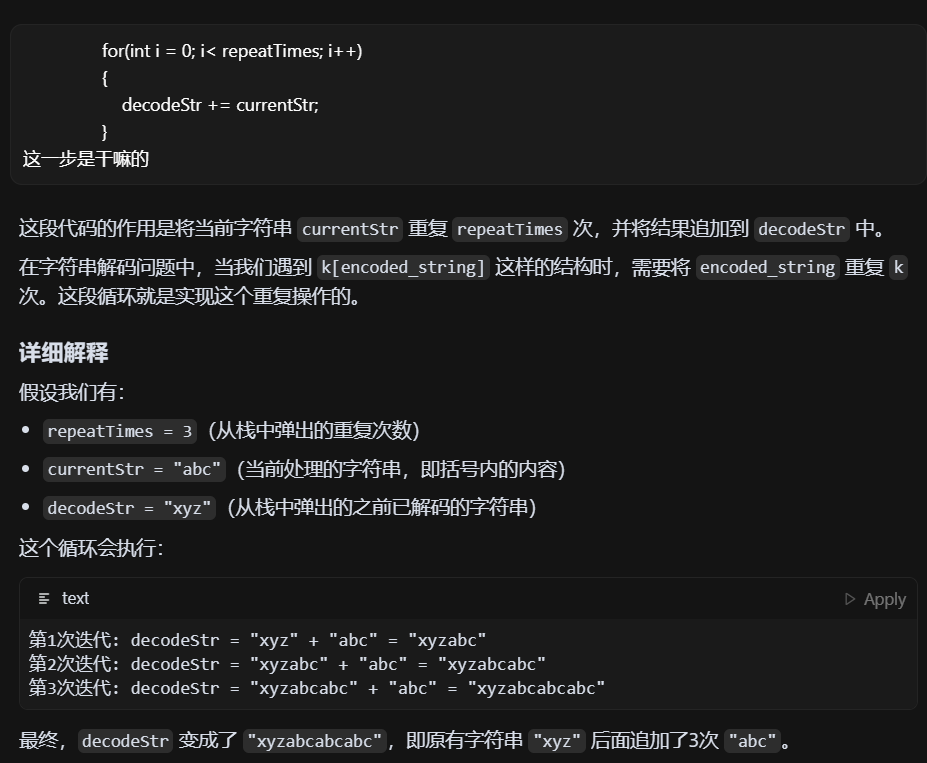
LeetCode - 394. 字符串解码
题目 394. 字符串解码 - 力扣(LeetCode) 思路 使用两个栈:一个存储重复次数,一个存储字符串 遍历输入字符串: 数字处理:遇到数字时,累积计算重复次数左括号处理:保存当前状态&a…...
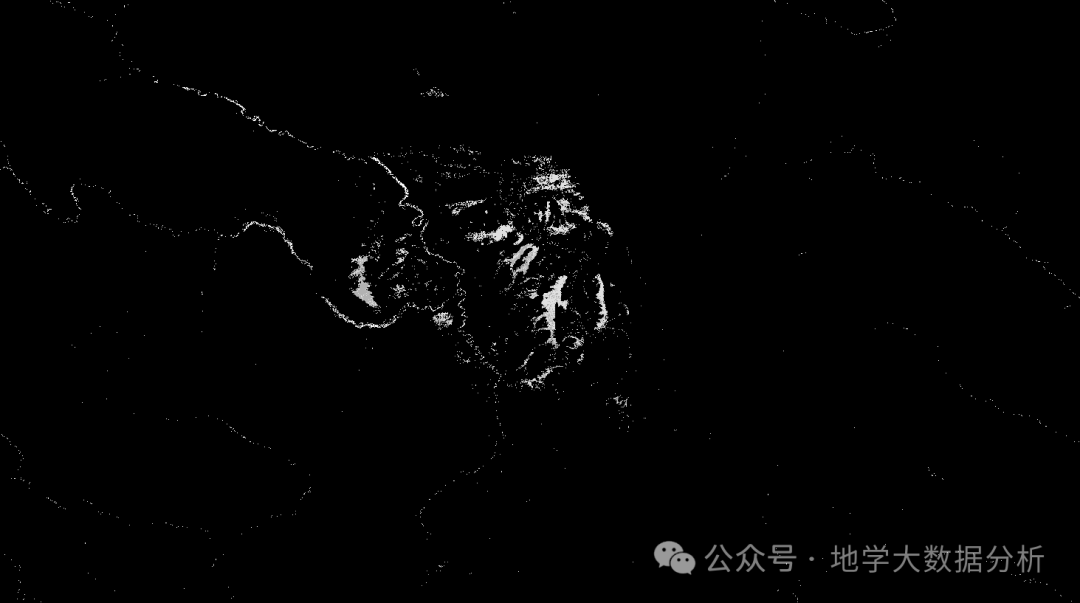
全球首个30米分辨率湿地数据集(2000—2022)
数据简介 今天我们分享的数据是全球30米分辨率湿地数据集,包含8种湿地亚类,该数据以0.5X0.5的瓦片存储,我们整理了所有属于中国的瓦片名称与其对应省份,方便大家研究使用。 该数据集作为全球首个30米分辨率、覆盖2000–2022年时间…...
)
相机Camera日志分析之三十一:高通Camx HAL十种流程基础分析关键字汇总(后续持续更新中)
【关注我,后续持续新增专题博文,谢谢!!!】 上一篇我们讲了:有对最普通的场景进行各个日志注释讲解,但相机场景太多,日志差异也巨大。后面将展示各种场景下的日志。 通过notepad++打开场景下的日志,通过下列分类关键字搜索,即可清晰的分析不同场景的相机运行流程差异…...

拉力测试cuda pytorch 把 4070显卡拉满
import torch import timedef stress_test_gpu(matrix_size16384, duration300):"""对GPU进行压力测试,通过持续的矩阵乘法来最大化GPU利用率参数:matrix_size: 矩阵维度大小,增大可提高计算复杂度duration: 测试持续时间(秒&…...
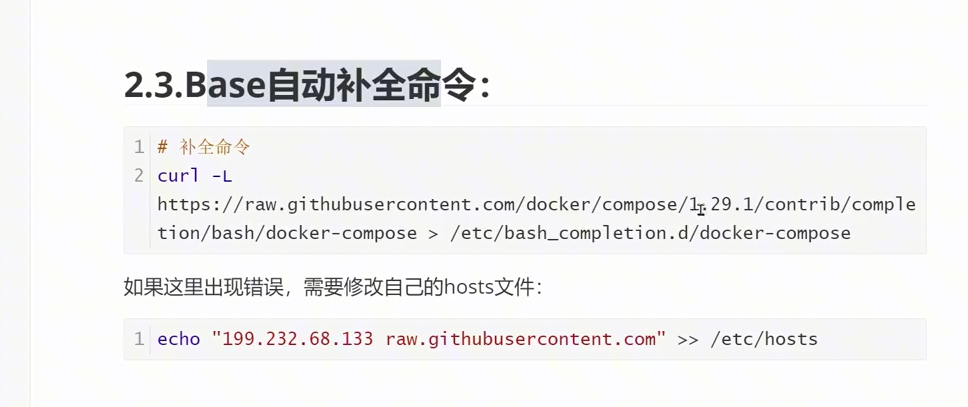
(转)什么是DockerCompose?它有什么作用?
一、什么是DockerCompose? DockerCompose可以基于Compose文件帮我们快速的部署分布式应用,而无需手动一个个创建和运行容器。 Compose文件是一个文本文件,通过指令定义集群中的每个容器如何运行。 DockerCompose就是把DockerFile转换成指令去运行。 …...
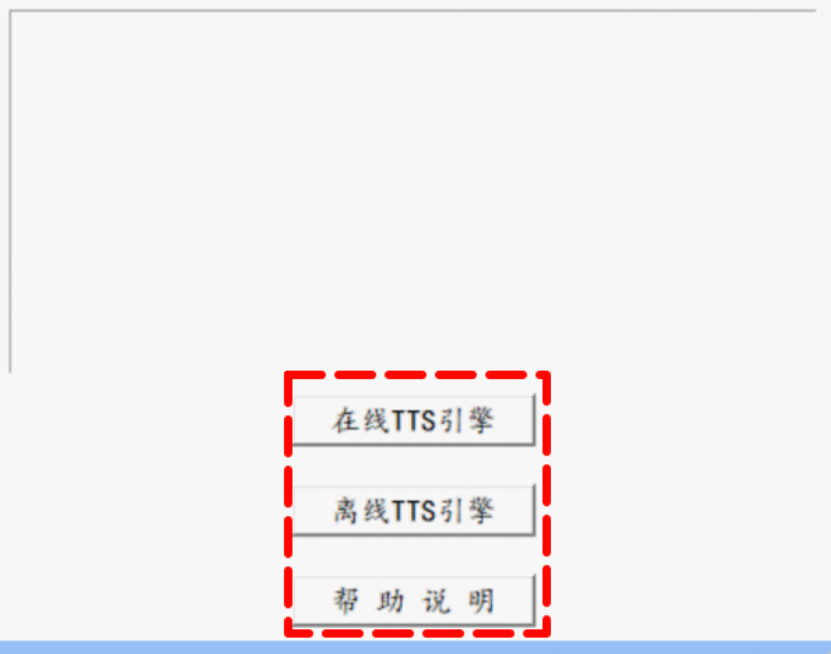
听写流程自动化实践,轻量级教育辅助
随着智能教育工具的发展,越来越多的传统学习方式正在被数字化、自动化所优化。听写作为语文、英语等学科中重要的基础训练形式,也迎来了更高效的解决方案。 这是一款轻量但功能强大的听写辅助工具。它是基于本地词库与可选在线语音引擎构建,…...

Linux 中如何提取压缩文件 ?
Linux 是一种流行的开源操作系统,它提供了许多工具来管理、压缩和解压缩文件。压缩文件有助于节省存储空间,使数据传输更快。本指南将向您展示如何在 Linux 中提取不同类型的压缩文件。 1. Unpacking ZIP Files ZIP 文件是非常常见的,要在 …...

为什么要创建 Vue 实例
核心原因:Vue 需要一个「控制中心」来驱动整个应用 你可以把 Vue 实例想象成你应用的**「大脑」或「引擎」。它负责协调模板、数据、逻辑和行为,将它们变成一个活的、可交互的应用**。没有这个实例,你的代码只是一堆静态的 HTML、JavaScript 变量和函数,无法「活」起来。 …...
